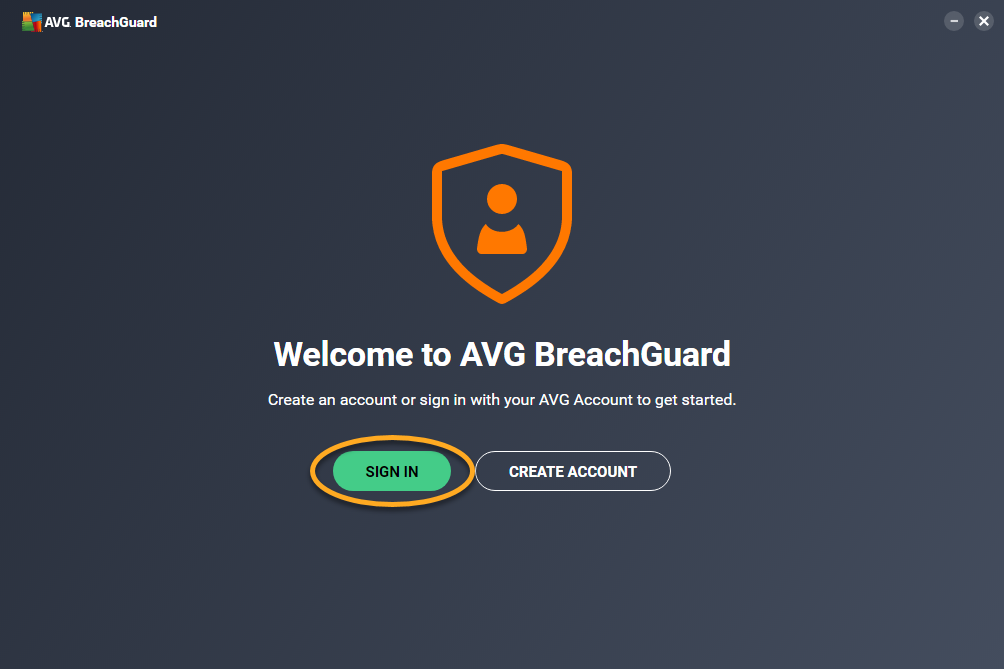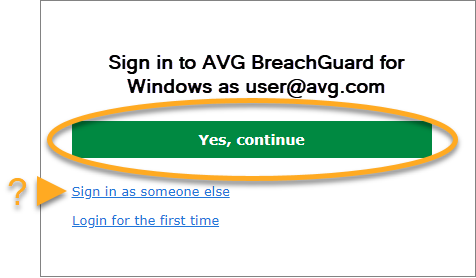O AVG BreachGuard é um produto pago que requer uma assinatura para ser usado. Após a instalação do AVG BreachGuard, é preciso entrar no aplicativo com uma Conta AVG que contenha uma assinatura válida do AVG BreachGuard.
Uma Conta AVG foi criada usando o endereço de e-mail que você forneceu na aquisição da assinatura. Para entrar em sua Conta AVG pela primeira vez, consulte o artigo a seguir:
Ative a sua Conta AVG.
Selecione a guia relevante abaixo para obter instruções para ativar sua assinatura do AVG BreachGuard.
Ativar o AVG BreachGuard
- Abra o AVG BreachGuard e verifique se a guia Entrar está selecionada.
- Insira as credenciais da Conta AVG vinculada ao e-mail usado para comprar o AVG BreachGuard e depois clique em Entrar.
Se sua Conta AVG estiver vinculada a uma assinatura válida do AVG BreachGuard, o aplicativo será ativado automaticamente.
Se o AVG BreachGuard não detectar uma assinatura válida, você será solicitado a ativar o aplicativo com um código de ativação. Insira o código de ativação, incluindo os hifens, na caixa de texto e clique em Ativar.
Solução de problemas de ativação
Se tiver problemas de ativação, consulte as informações abaixo, que explicam como resolver alguns dos problemas de ativação mais comuns.
- Verifique se você inseriu as credenciais da Conta AVG vinculada à assinatura do AVG BreachGuard. Para isso, entre na Conta AVG no navegador web e clique na caixa Assinaturas para ver uma lista de assinaturas vinculadas.
- Se a sua assinatura do AVG BreachGuard não aparecer na sua Conta AVG, você poderá adicionar a assinatura manualmente. Para obter instruções, consulte o seguinte artigo: Incluir uma assinatura ausente à sua Conta AVG.
- Se for solicitado inserir um código de ativação, recupere-o pela Conta AVG. Isso exclui a possibilidade de que o problema seja causado por um código de ativação incorreto. Para obter instruções, consulte o seguinte artigo:
Se ainda não conseguir ativar sua assinatura, você pode clicar no link abaixo para abrir o formulário de Suporte Técnico da AVG. Depois de enviar a solicitação, um agente do Suporte da AVG entrará em contato para ajudar a resolver o problema.
Mais recomendações
Para saber mais sobre o AVG BreachGuard, consulte os artigos a seguir:
Para instruções para transferir sua assinatura para um dispositivo novo, consulte o seguinte artigo:
- AVG BreachGuard 21.x para Windows
- AVG BreachGuard 1.x para Mac
- Microsoft Windows 11 Home / Pro / Enterprise / Education
- Microsoft Windows 10 Home / Pro / Enterprise / Education - 32 / 64-bit
- Microsoft Windows 8.1 / Pro / Enterprise - 32 / 64-bit
- Microsoft Windows 8 / Pro / Enterprise - 32 / 64-bit
- Microsoft Windows 7 Home Basic / Home Premium / Professional / Enterprise / Ultimate - Service Pack 1, 32 / 64-bit
- Apple macOS 12.x (Monterey)
- Apple macOS 11.x (Big Sur)
- Apple macOS 10.15.x (Catalina)
- Apple macOS 10.14.x (Mojave)
- Apple macOS 10.13.x (High Sierra)